本文共 3537 字,大约阅读时间需要 11 分钟。
题库来源:安全生产模拟考试一点通公众号小程序
茶艺师(初级)多少分及格是安全生产模拟考试一点通总题库中随机出的一套茶艺师(初级)报名考试,在公众号安全生产模拟考试一点通上点击茶艺师(初级)作业手机同步练习。2021年茶艺师(初级)多少分及格及茶艺师(初级)报名考试

1、【判断题】茶的起源传说是禅师吴理真栽植“仙茶”而得。( × )
2、【判断题】茶艺师在置茶时,为了看清投茶量,把头低下来往壶内看的举止是不优雅的。( √ )
3、【判断题】湿看春绿茶的品质特点是茶叶冲泡后下沉快,叶底柔软厚实。( √ )
4、【判断题】冲泡黑茶时,要将沸水高冲入盖碗,达到充分热烫的目的。( × )
5、【判断题】清饮红茶用杯泡法冲泡时,用90℃左右的开水以高冲法冲入茶杯,七成满即可。( √ )
6、【判断题】茶艺馆的迎宾员的职责不仅仅是站在门口礼貌迎送出入茶馆的宾客,还包含有导客入座,合理安排宾客入座等工作。( √ )
7、【判断题】清饮红茶用壶泡时,置茶要根据壶的大小,每90毫升左右水容量需要干茶2克。( × )
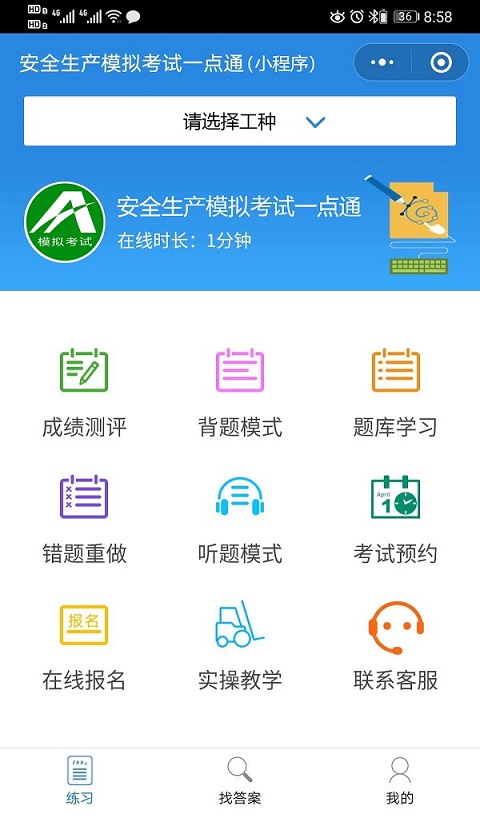
8、【判断题】用盖碗冲泡绿茶时,冲入开水后,应迅速将碗盖斜盖在碗上,使盖沿与碗间留一空隙。( √ )
9、【判断题】当茶艺师坐着泡茶时,提壶时肩膀一边高一边低姿势是不雅观的。( √ )
10、【判断题】水中的溶解物越多,pH值越大。( × )
11、【判断题】蒙顶甘露的品质特点:外形紧卷多毫,香气馥郁芬芳,滋味鲜爽回甘。( √ )
12、【判断题】一般冲泡乌龙茶,根据品茶人数选用大小适宜的壶,投茶量仅视乌龙茶的品种而定。( × )
13、【判断题】茶叶的保存应注意氧气的控制,茶中多酚类化合物的氧化、维生素C的氧化等都和氧气有关。( √ )
14、【判断题】茶叶保存应注意光线照射,因为光线能促进植物色素或脂质的氧化,加速茶叶储存过程的变质。( √ )
15、【判断题】一般绿茶中多酚类的含量高于红茶。( √ )
16、【判断题】在茶艺馆的服务中仅要求服务人员有良好的文化素质、丰富的茶叶知识、以及专业的泡茶技巧,长相、身材也很重要。( × )
17、【单选题】( )泡茶,汤色明亮,香味俱佳。( C )
A、井水
B、江水
C、雪水
D、海水
18、【单选题】红茶、绿茶、乌龙茶的香气主要特点是红茶( ),绿茶板栗香,乌龙茶花香。( A )
A、甜香
B、熟香
C、清香
D、花香
19、【单选题】在茶艺馆服务时在拾起落在地面的物品,下列( )姿势是错误的。( D )
A、交叉式蹲势时两脚前后靠紧,合力支撑身体
B、下蹲时右脚在前,左脚在后,右小腿垂直于地面,全脚着地
C、左腿在后与右腿交叉重叠,左膝由后面向右侧,左脚跟抬起脚掌着地
D、弯下身体翘起臀部
20、【单选题】茶叶中主要药用成分有咖啡碱、( )、氨基酸、维生素、矿物质等。( A )
A、茶多酚
B、蛋白质
C、脂肪
D、叶绿素
21、【单选题】白茶品饮时,冲泡后经五六分钟,茶芽条条挺立,( ),甚是好看。( C )
A、浮在水面
B、沉在水底
C、上下交错
D、悬挂中央
22、【单选题】乌龙茶审评的杯碗规格,杯呈倒钟形,高52mm,容量( )。( B )
A、95ml
B、100ml
C、105ml
D、110ml
23、【单选题】时兴( )的地点是潮汕和漳泉( D )
A、黑茶茶艺
B、茉莉花茶艺
C、红茶茶艺
D、乌龙茶艺
24、【单选题】青花瓷是在( )上缀以青色文饰、清丽恬静,既典雅又丰富。( A )
A、白瓷
B、青瓷
C、金属
D、竹木
25、【单选题】湿看夏绿茶的品质特点是茶叶冲泡后( ),香气稍低。( A )
A、下沉较慢
B、下沉较快
C、叶舒展快
D、叶变色快
26、【单选题】红茶的保健功效主要有:( )、利尿、抗衰老、延年益寿等作用。( A )
A、强胃
B、健脾
C、补肺
D、强肾
27、【单选题】泡茶的水温应因茶类而异,各种乌龙茶、普洱茶和沱茶,必须用( )的开水冲泡。( D )
A、80℃
B、90℃
C、70℃
D、100℃
28、【单选题】茶叶中的咖啡碱不具有( )作用。( D )
A、兴奋
B、利尿
C、调节体温
D、抗衰老
29、【单选题】在冲泡乌龙茶时,第一泡1分钟左右将茶汤与茶分离,从第二泡起每次比前一泡多浸( )。( B )
A、30s
B、15s
C、60s
D、75s
30、【单选题】黄茶冲泡时,用水壶将( )左右的开水,先快后慢地冲入茶杯1/2处,使茶芽湿透,稍后再冲至七成满为止。( A )
A、70℃
B、80℃
C、90℃
D、100℃
31、【单选题】不同年龄的人选择不同茶饮,中年人宜( )饮用。( B )
A、红、绿茶交替
B、花、绿茶交替
C、花、白茶交替
D、花、红茶交替
32、【单选题】下列选项中,( )不符合茶艺师想顾客推荐茶饮的基本原则。( D )
A、根据顾客年龄、性别等特点进行推荐
B、根据季节情况进行推荐
C、根据茶饮品牌特点进行推荐
D、根据茶艺馆茶饮库存情况进行推荐
33、【单选题】世界上第一部茶书的书名是( )。( C )
A、《补茶经》
B、《续茶谱》
C、《茶经》
D、《茶录》
34、【单选题】在味觉的感受中,舌头各部位的味蕾对不同滋味的感受不一样,( )易感受鲜味。( B )
A、舌尖
B、舌心
C、舌根
D、舌两侧
35、【单选题】茶艺馆的岗位一般设有( )。( C )
A、经理、服务员、杂工
B、主管、茶艺小姐
C、经理、领班、迎宾员、茶艺师、服务员等
D、主管、服务员、杂工
36、【单选题】花茶冲泡后,品饮时可先掀开碗盖闻茶香,再用碗盖轻轻推开浮叶,从斜置的碗盖和碗沿的缝隙中( )。( D )
A、倒茶汤
B、观汤色
C、探热度
D、品饮
37、【单选题】( )又称“三才碗”,一式三件,下有托,中有碗,上置盖。( C )
A、兔毫盏
B、玉书煨
C、盖碗
D、茶荷
38、【单选题】茶叶保存应注意水分的控制,当茶叶水分含量( )5%时,就会加速茶叶的变质。( B )
A、达到
B、超过
C、没有
D、不足
39、【单选题】用瓷壶用具泡茶准备中,主泡器包含:瓷壶、品茗杯、( )、杯托、茶船。( D )
A、茶则
B、茶针
C、茶巾
D、盖置
40、【单选题】茶叶保存应注意光线照射,因为光线能促进植物色素或脂质的( )加速茶叶的变质。( D )
A、分解
B、化合
C、还原
D、氧化
41、【单选题】福建工夫茶冲泡时,温润泡既可以使茶水清新纯洁,又可避免( )的现象。( B )
A、一泡茶、二泡水
B、一泡水、二泡茶
C、一泡热、二泡凉
D、一泡凉、二泡热
42、【单选题】浙江龙泉的( )以“造型古朴挺健、釉色翠青如玉”著称于世。( B )
A、青花瓷
B、青瓷
C、白瓷
D、黑瓷
43、【单选题】从事不同职业者选择茶饮时,脑力劳动者宜饮( )为优。( B )
A、绿茶白茶
B、绿茶、茉莉花茶
C、乌龙茶普洱茶
D、乌龙茶、红茶
44、【单选题】红茶的保健功效在强胃、( )、抗衰老、延年益寿的等方面优于绿茶。( C )
A、健脾
B、补肾
C、利尿
D、补血
45、【单选题】福建工夫茶冲泡的全部器具包括( )。( B )
A、紫砂小壶、品杯、茶船(茶洗)、烧水炉具、茶叶罐、茶荷、茶夹、茶则、茶匙、茶巾
B、紫砂小壶、品杯、茶船(茶洗)、烧水炉具、茶叶罐、茶荷、茶夹、茶则、茶匙、茶巾、水盂
C、紫砂小壶、品杯、茶船(茶洗)、烧水炉具、茶叶罐
D、紫砂小壶、品杯、茶船(茶洗)
46、【单选题】在冲泡茶的基本程序中,“煮水的环节”讲究根据( ),所需水温不同。( C )
A、茶具质地的不同
B、茶叶外形不同
C、茶叶品种不同
D、水质不同
47、【单选题】玻璃杯冲泡绿茶,一般冲水入杯( )为止。( C )
A、至五成满
B、至六成满
C、至七成满
D、至八成满
48、【单选题】( )是茶叶对外贸易中成交计价和货物交接验收的实物依据。( C )
A、产品标准样
B、毛茶标准样
C、贸易标准样
D、加工验收统一标准样
49、【单选题】斗茶又叫( )。( A )
A、茗战
B、品饮
C、评茶
D、尝茶
50、【单选题】潮汕工夫茶冲泡时,用茶承,它分上下二层,上层是个( )的盘,下层为钵形水缸,用来盛接泡茶时废水。( C )
A、平面
B、光亮
C、有孔
D、有槽
以上是2021年茶艺师(初级)多少分及格及茶艺师(初级)报名考试。支持全国各地区精准茶艺师(初级)考试试题,支持安全资格证,特种作业操作证,职业技能鉴定等工种题库练习。
转载地址:http://ozkm.baihongyu.com/